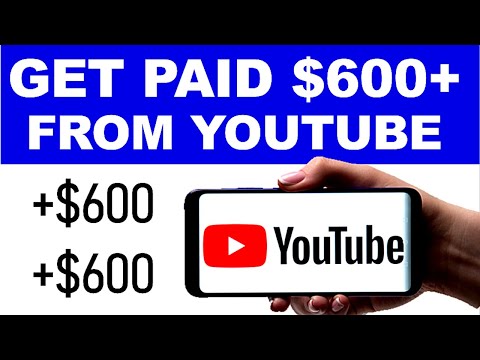Bu wikiHow, PC və ya Mac -da bir eHarmony profilinin necə sıfırlanacağını göstərir. EHarmony -də profilinizi və anket nəticələrinizi sıfırlamaq asan deyil, ancaq bir az səbrlə edilə bilər. Böyük bir cərrahiyyə əməliyyatı və ya həyat məqsədlərinizi dəyişdirmək kimi bəzi həyat hadisələri, anketi yenidən doldurmağınızı təmin edə bilər. Ancaq hesabınızı tamamilə silmək və sıfırdan başlamaq istəyirsinizsə, bunun əvəzinə bunu edə bilərsiniz.
Addımlar
Metod 1 /2: eHarmony Profilinizi Sıfırlamağı İstəyin

Addım 1. Veb brauzerində Profil Sıfırlama səhifəsinə keçin

Addım 2. Buraya Tıklayın yanında E -poçt: bir e -poçt başlamaq üçün.
Bunu pəncərənin sağ alt küncündə görməlisiniz. E -poçtu başlamaq üçün daxil olmaq və ya e -poçt ünvanınızı daxil etmək istənəcək.
- E -poçtda adınız kimi hesab məlumatlarınızı və profil sıfırlamasına uyğun olanları daxil etmək istəyəcəksiniz. Cavab ala bilərsiniz və ya ala bilməzsiniz.
- "Salam mənim adım [ad]. Bu yaxınlarda böyük bir həyat dəyişikliyi keçirdim [bunun nə olduğunu izah et] kimi bir şey deyə bilərsiniz və münasibətlərimlə bağlı sorğunu yenidən götürəcəyimə ümid edirdim. Bunu etməyə kömək edə bilərsinizmi?"

Addım 3. Anketin yenidən alınması üçün vaxt təyin edin
Adım 2 sorğunuzdan Müştəri Xidmətlərindən bir e -poçt cavabı aldıqdan sonra, Anketin yenidən alınması və yeni bir profil qurmaq üçün vaxt və tarix təyin edə bilərsiniz.
Müştəri xidmətlərindən başqa bir e -poçt cavabı aldıqdan sonra davam edə bilərsiniz

Addım 4. Veb brauzerində https://eharmony.com saytına daxil olun və hesabınıza daxil olun

Addım 5. Anketin yenidən alınması üçün göstərişlərə əməl edin
eHarmony, adınızı, yaşadığınız yeri soruşmaq və əlaqələr anketinə başlamaq da daxil olmaqla, yeni bir profil hazırlasanız, keçəcəyiniz addımlarla eyni şəkildə sizə yol göstərəcək
Metod 2 /2: eHarmony Profilinizi bağlayın

Addım 1. Veb brauzerində https://eharmony.com saytına daxil olun
Hələ yoxsa daxil olun

Addım 2. Profil şəklinizin yanındakı oxu basın
Bu saytın yuxarı hissəsində yerləşir. Menyu açılacaq.

Addım 3. Hesab Ayarları düyməsini basın

Addım 4. Faturalandırma çini basın

Addım 5. Hesabı Bağla düyməsini basın
Bu saytın sağ alt hissəsindədir. Təsdiq üçün bir pop -up görünəcək. Hesabınızı bağlamaq üçün vurun.
Hesabınızı yenidən açmaq istəyirsinizsə, növbəti addıma keçməyin, https://eharmony.com saytına qayıdın, daxil olun və Hesabımı Yenidən Aç düyməsini basın

Addım 6. [email protected] ünvanına bir e -poçt göndərin
Hesabınızın silinməsini istədiyinizi göstərmək üçün "Hesabım Məlumatlarını Sil" mövzusunu istifadə edin. Bunu yalnız hesabınızı və məlumatlarınızı tamamilə silmək istəyirsinizsə edin.
Məlumatlarınızı silsəniz, yenidən qeydiyyat prosesindən keçməli olacaqsınız

Addım 7. eharmony -də yeni bir hesab yaradın
10 gündən sonra məlumatlarınız tamamilə silinməli və yeni bir profil yarada bilərsiniz. Bunu etmək üçün:
- Veb brauzerində https://eharmony.com saytına gedin
- "Bu gün pulsuz başla" qutusuna adınızı və yerinizi daxil edin.
- Basın Gedək.